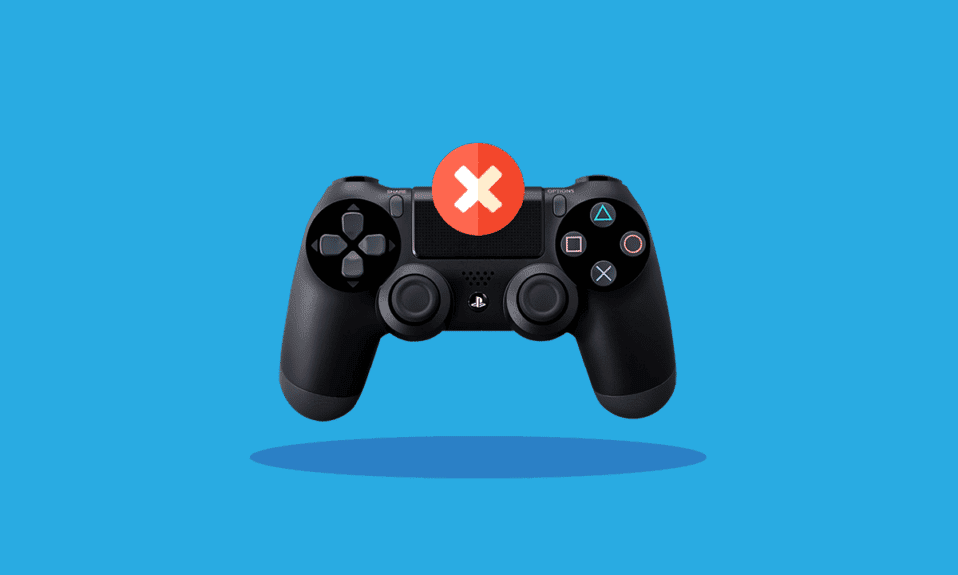
DS4 Windows er et gratis bærbart program og virtuel emulator, der hjælper med at bruge og forbinde PlayStation-controlleren (Dual Shock 3,4 og Dual Sense) til pc’en. DS4 Windows giver brugerne flere pc-spil, der kan spilles med PlayStation-controlleren. Ikke bare det, men det hjælper også med at omkorte og genbinde tasterne eller knapperne, som kan ændres til alt, hvad du ønsker. DS4 Windows er virkelig et aktiv for pc-brugere, men midt i alle disse fordele støder programmet nogle gange på et problem, hvor det ikke er i stand til at åbne. Hvis du er en person, der har at gøre med det samme problem, hvor din DS4 Windows ikke kunne åbne og finder rettelser til det samme, så er du det rigtige sted at være. Vi har en perfekt og detaljeret guide til dig, der vil informere dig om årsagerne bag problemet og kompetente metoder, der kan hjælpe dig med at løse det. Så uden at vente længere, lad os komme i gang med guiden lige nu.
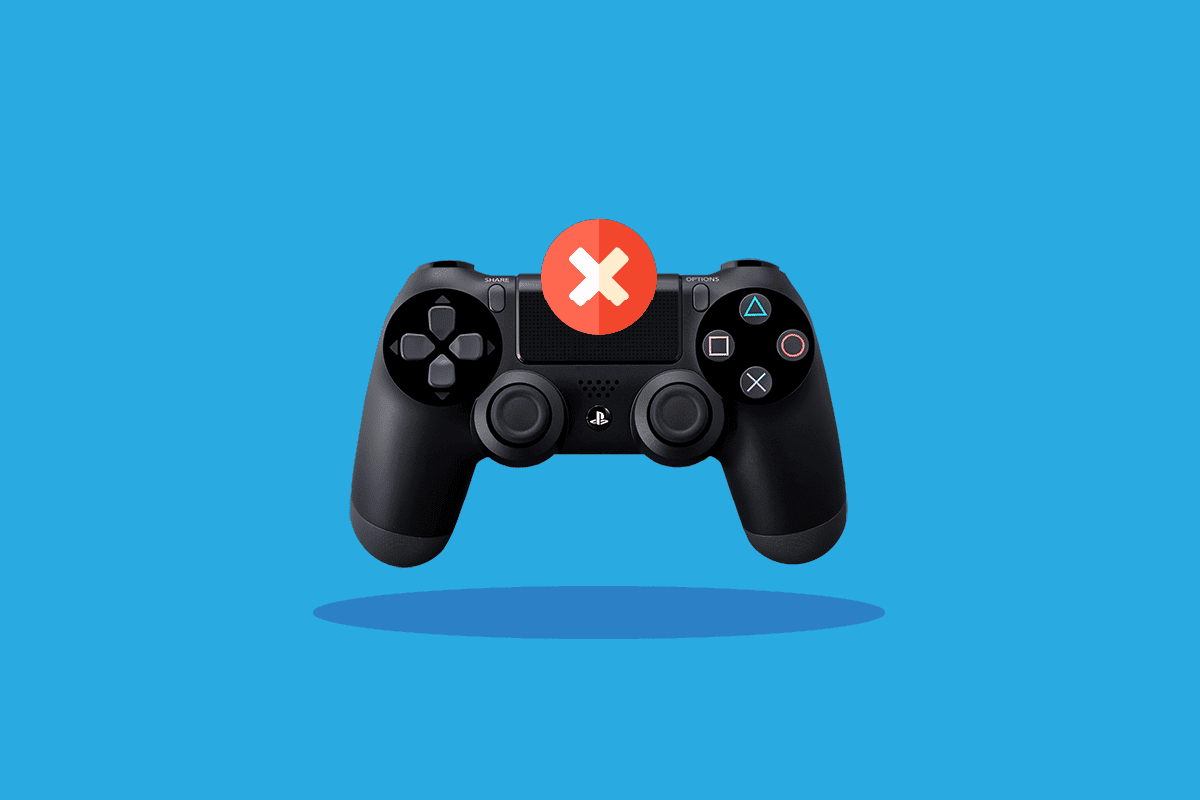
Indholdsfortegnelse
Sådan rettes DS4 Windows kunne ikke åbnes i Windows 10
Forskellige årsager kan være interferensen bag, at DS4 Windows ikke kan åbnes. Fra opdateringsproblemer til fejl, der er forskellige årsager, der er angivet nedenfor:
- Fejlinterferens i Windows-opdatering.
- Forældet version af DS4 Windows på pc.
- Problemer med Bluetooth-drivere.
- Inkompatibilitet mellem systemet og DS4 Windows.
Nedenfor er de metoder, der kan hjælpe dig med at håndtere mislykket installation eller manglende evne til at åbne DS4Windows. Gå din vej ned til alle metoderne, indtil du finder den, der hjælper i dit tilfælde.
Systemkrav
Den første ting du skal gøre, når du ikke kan åbne DS4 Windows på systemet, er at tjekke, om din pc er kompatibel med programmet. For at kontrollere dette kan du sikre dig, at de væsentlige krav, der kræves i et system til at køre DS4Windows, er opfyldt. Nedenfor er de nødvendige pc-krav:
- Microsoft .NET 5.0 Runtime eller nyere er et must.
- Visual C++ 2015-2019 Redistributable er påkrævet.
- Kompatible controllere, der er nødvendige, inkluderer DualShock 4 og Ps5 understøttede Xbox-controllere.
- Virtual Gamepad Emulation Framework-driver (ViGEmBusv.1.17.333.0) eller højere er påkrævet.
- Et Micro USB-kabel eller en kompatibel Bluetooth-forbindelse (Windows indbygget eller en adapter) er et must.
- Sørg for at deaktivere PlayStation Configuration Support-indstillingen i Steam.
Metode 1: Opdater DS4Windows
Den næste ting at sørge for at undgå problemet med DS4 Windows kunne ikke åbne er ved at sørge for, at din DS4 Windows er opdateret. For at opdatere dette gratis program kan du bruge DS4Updater-værktøjet, som følger med installationsmappen til DS4Windows.
1. Gennemse placeringen af DS4Windows, og åbn mappen.
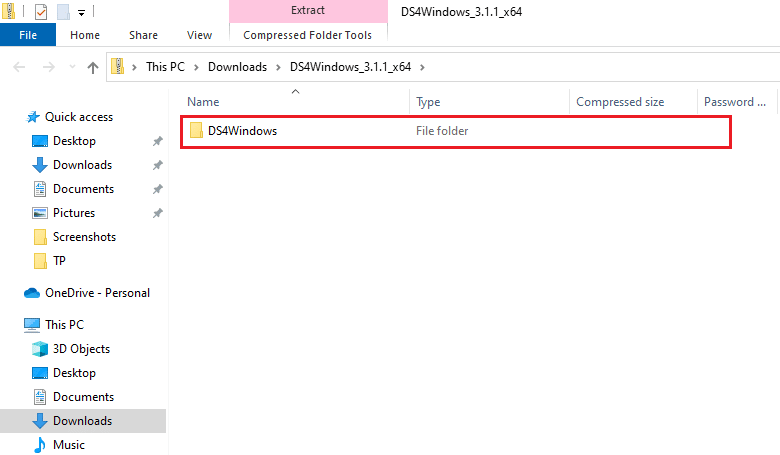
2. Find og dobbeltklik på DS4Updater for at starte den.
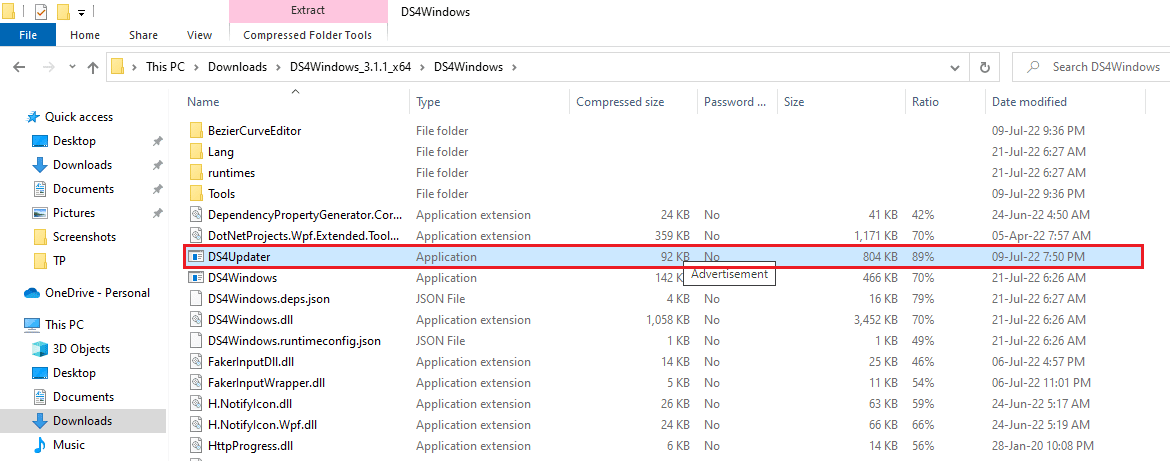
Når opdateringsprocessen er færdig, skal du genstarte systemet og starte DS4Windows for at se, om det fungerer fint.
Metode 2: Opdater Bluetooth-drivere
Den næste metode, der kan hjælpe dig med problemet med DS4Windows-installation mislykkedes, er at opdatere Bluetooth-driverne på din pc. Forældede Bluetooth-drivere er en almindelig årsag til, at programmet ikke fungerer.
Bemærk: Sørg for, at Bluetooth-adapteren er tændt.
1. Åbn dialogboksen Kør ved at trykke på Windows + R-tasterne samtidigt.
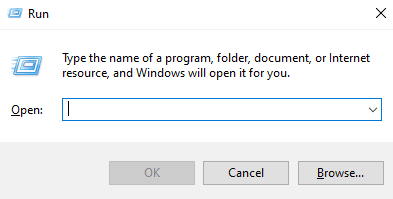
2. Skriv devmgmt.msc, og tryk på Enter-tasten for at åbne vinduet Enhedshåndtering.
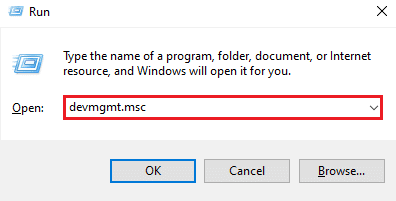
3. Dobbeltklik nu på Bluetooth.
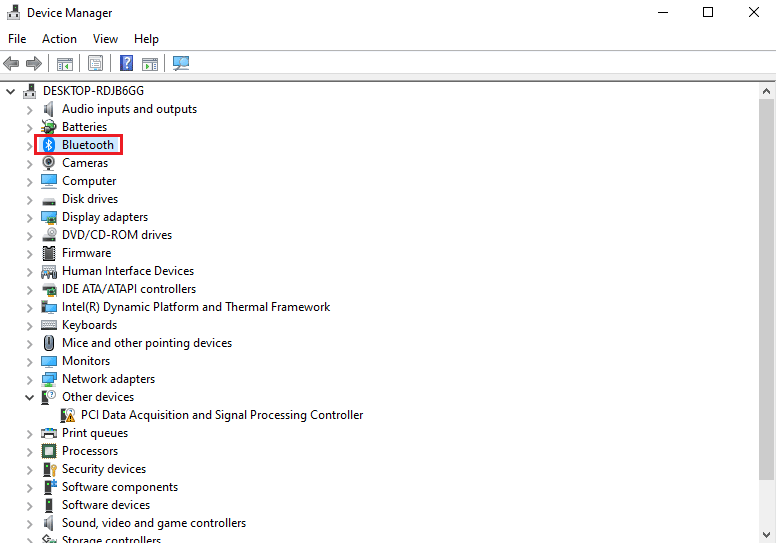
4. Højreklik på Bluetooth-enheden under den, og vælg Opdater driver.
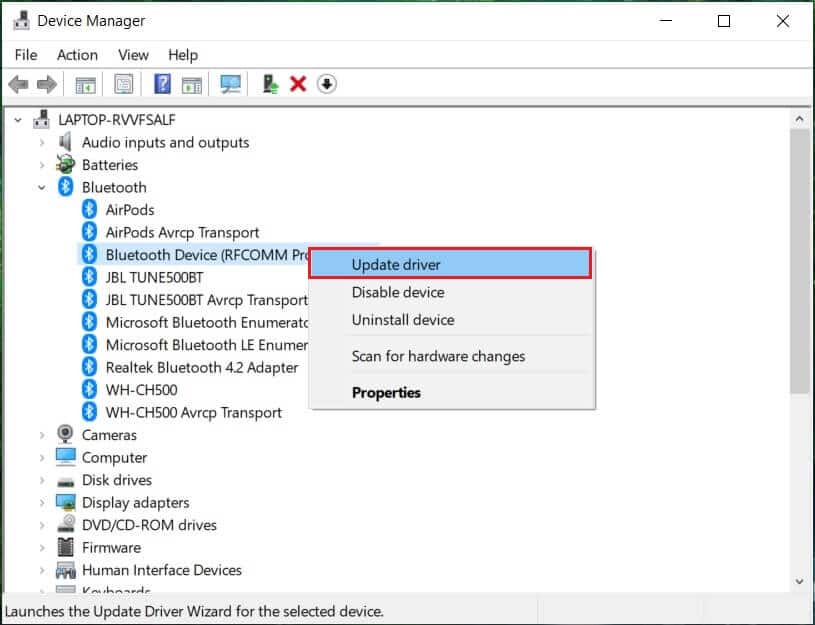
5. Vælg nu muligheden Søg automatisk efter chauffører.
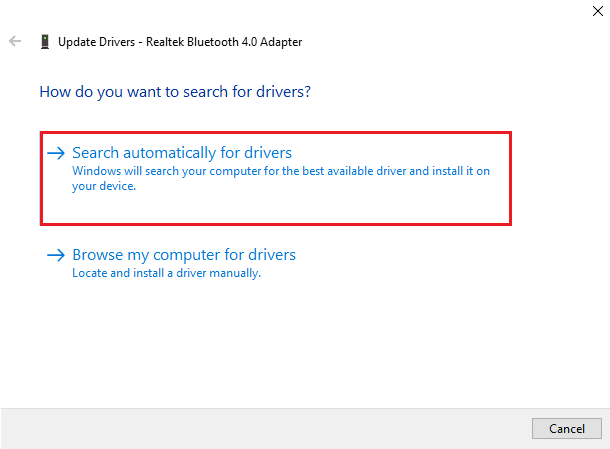
Når opdateringen er fuldført, skal du kontrollere, om problemet med den mislykkede installation af DS4Windows er blevet løst.
Metode 3: Afinstaller de seneste Windows-opdateringer
Det er også muligt, at den nye opdatering i dit system forårsager et problem med brug af DS4Windows. Så hvis du for nylig har opdateret din Windows, skal du afinstallere den nyeste version for at løse problemet.
1. Tryk på Windows + I-tasterne samtidigt for at åbne Windows-indstilling.
2. Vælg indstillinger for opdatering og sikkerhed.

3. Klik nu på Vis opdateringshistorik.
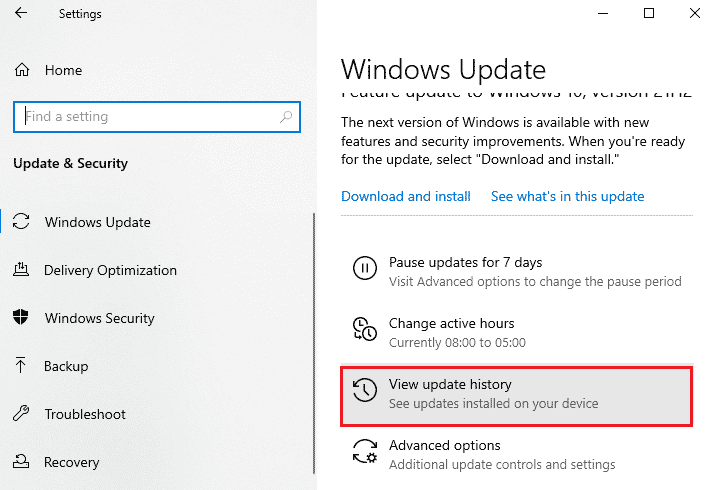
4. Vælg Afinstaller opdateringer.
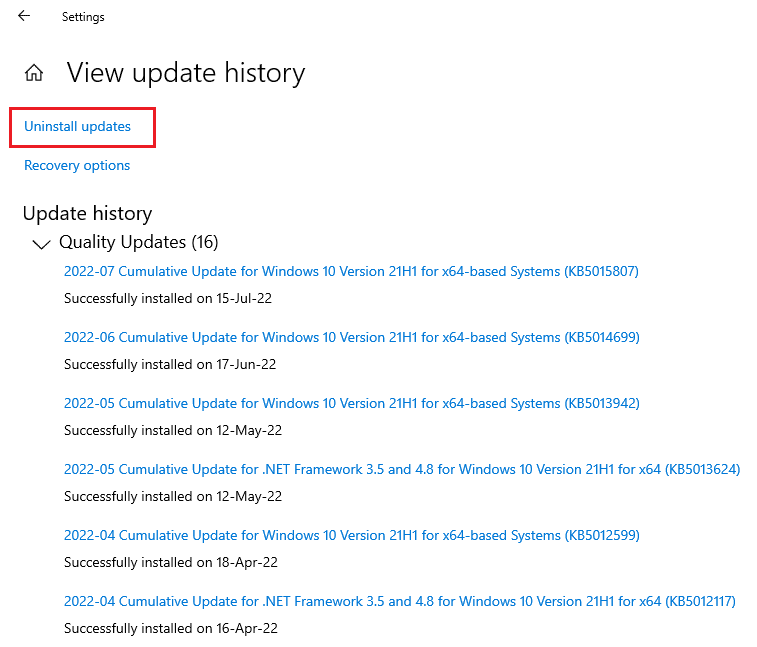
5. Højreklik nu på seneste opdatering og klik på Afinstaller.
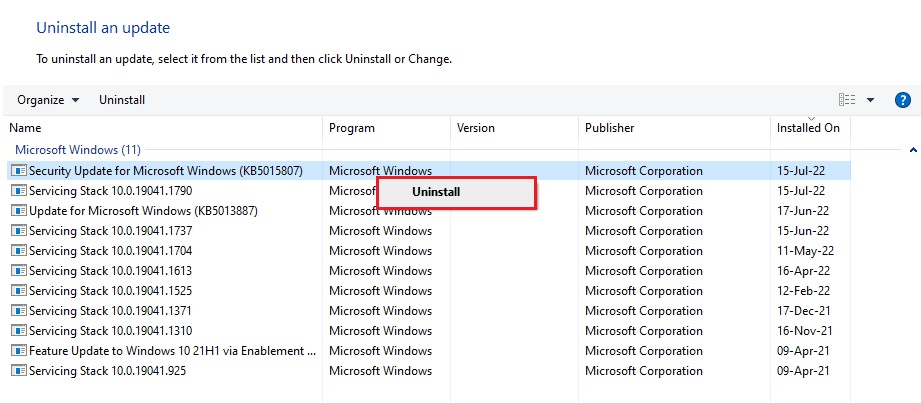
Når processen med at afinstallere den seneste opdatering er fuldført, skal du genstarte din pc.
Metode 4: Genaktiver controllerdriver
Hvis selv afinstallation af den seneste Windows-opdatering ikke hjalp dig i DS4 Windows kunne ikke åbne problemet, så prøv at genaktivere controlleren i vinduet Enhedshåndtering på din pc for at hjælpe med at løse problemet.
1. Tryk på Windows-tasten, skriv enhedshåndtering og klik på Åbn.
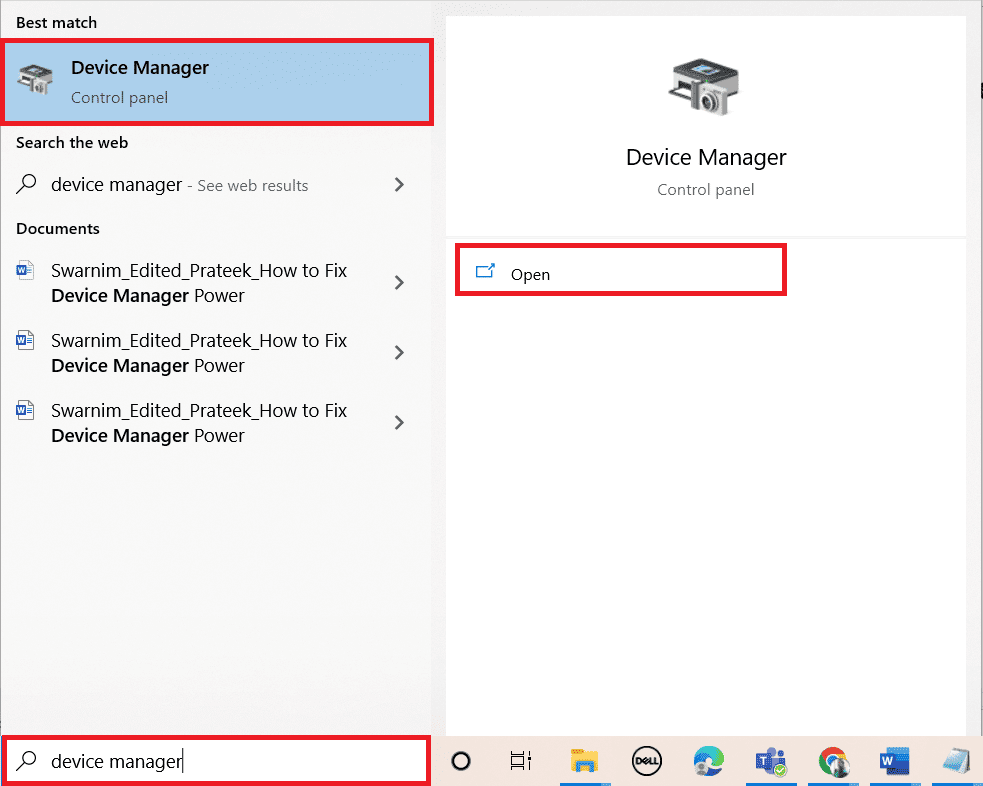
2. Dobbeltklik nu på Human Interface Devices.
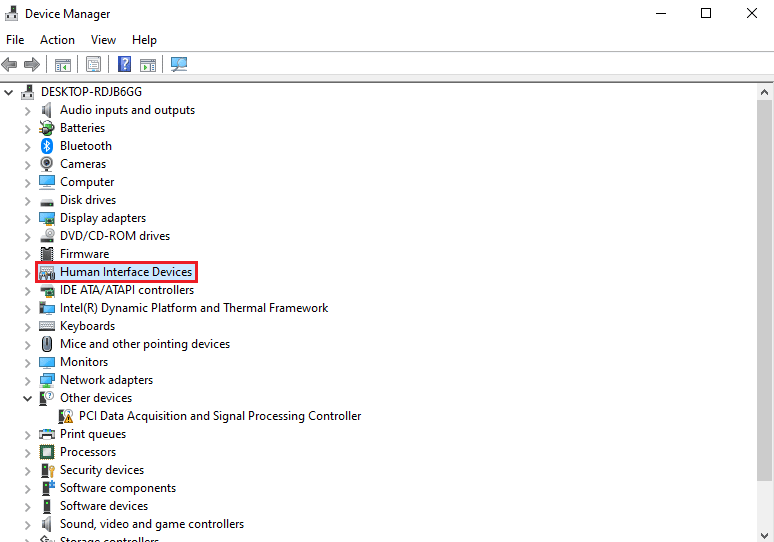
3. Højreklik på controllerdriveren, og vælg Deaktiver enhed.
Bemærk: Vi har vist HID-kompatibel berøringsskærmdriver som et eksempel.

4. Højreklik derefter på driveren igen og vælg Aktiver enhed.
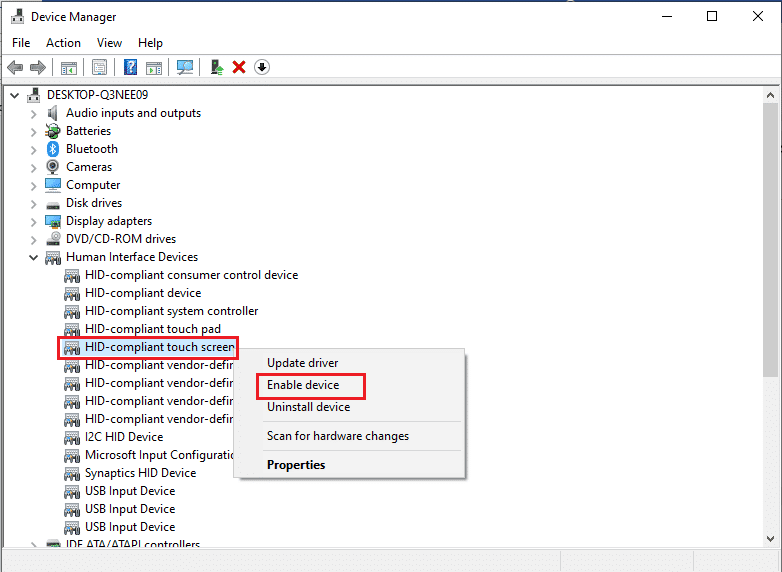
Genstart nu din pc for at kontrollere, om DS4Windows-ikke-åbningsfejlen er løst.
Metode 5: Download drivere manuelt
En anden metode, der kan være til stor hjælp, er at downloade driverne manuelt til systemet, hvilket hjælper en hel del i DS4Windows-installationsfejl. Så følg nedenstående trin for at downloade dem manuelt:
1. Åbn din browser og download InputMapper HID Guardian chauffører.
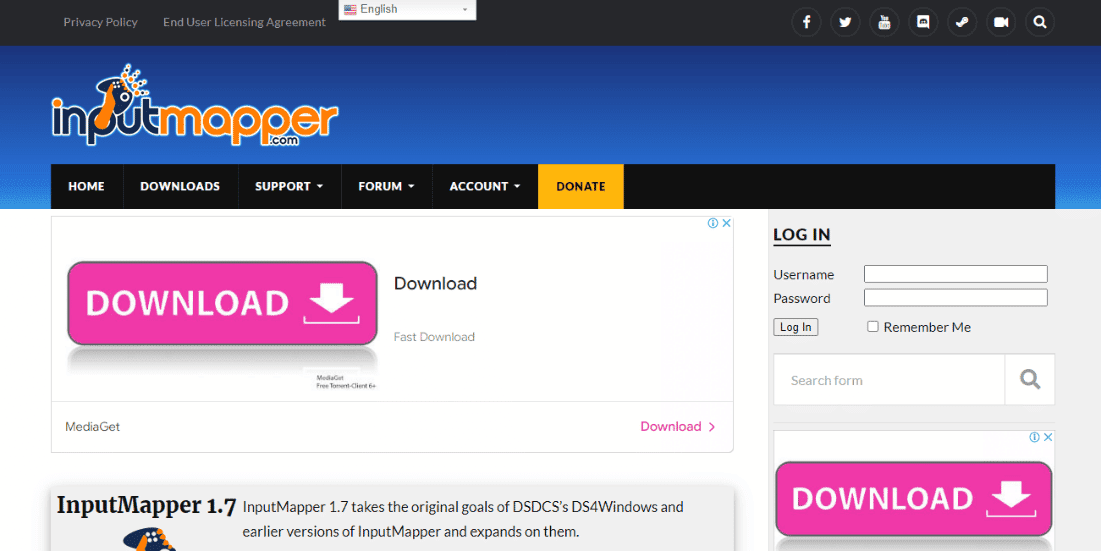
2. Når overførslen er fuldført, skal du følge instruktionerne på skærmen for at afslutte installationsprocessen.
Metode 6: Tillad DS4Windows gennem firewall
Firewallen på din pc blokerer muligvis DS4Windows i at åbne. Firewall- og netværksbeskyttelse kan blokere tredjepartsapplikationer; derfor er det vigtigt, at du sender programmet gennem firewallen, og for at gøre det kan du følge nedenstående trin:
1. Åbn Windows-indstillinger, og vælg Opdaterings- og sikkerhedsindstilling.

2. Klik på Windows Security i venstre rude.

3. Vælg nu Firewall & netværksbeskyttelse.

4. Klik på indstillingen Tillad en app gennem firewall.
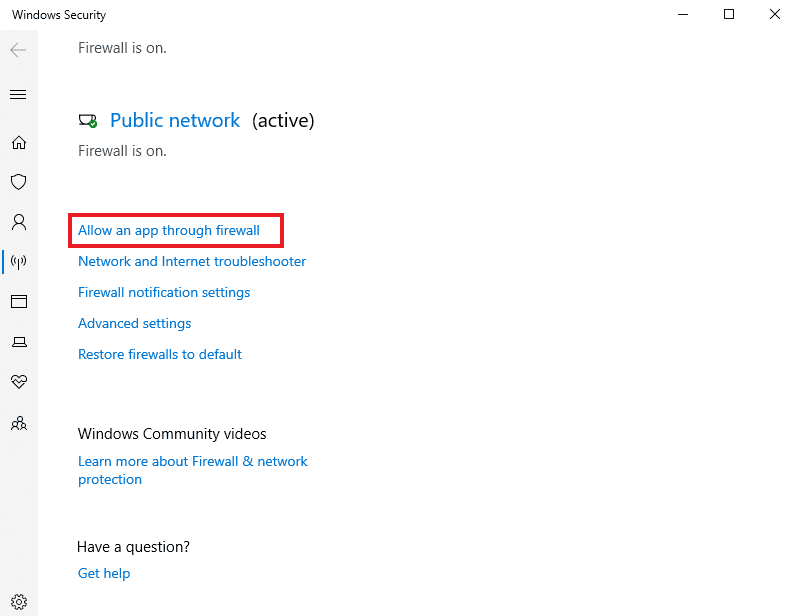
5. Find nu DS4Windows-applikationen og sørg for, at både Private og Public boxes er markeret.
6. Klik derefter på OK for at gemme ændringerne.
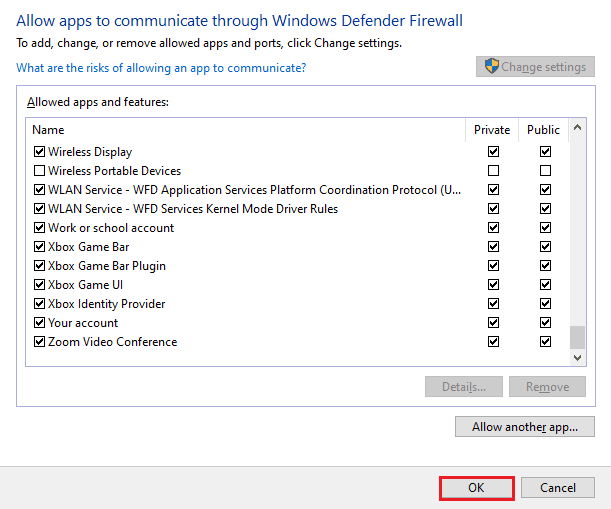
Nu kan du kontrollere, om problemet er løst på din pc, og om DS4Windows-programmet kører fint.
Metode 7: Geninstaller DS4Windows-programmet
Hvis du stadig kæmper med at starte DS4 Windows og spørger dig selv, hvorfor vil min DS4 Windows ikke åbne, så har vi en perfekt løsning til dig i navnet med at geninstallere DS4 Windows. Den downloadede fil i dit DS4Windows-program kan være beskadiget eller ødelagt. Så at installere det igen kan hjælpe dig med at løse problemet. Men før du fortsætter med det, skal du først afinstallere programmet, hvilket du kan gøre ved hjælp af følgende trin:
Bemærk: Download .NET 5.0 Runtime på forhånd for at undgå .NET Runtime-fejl.
1. Tryk på Windows-tasten, skriv Kontrolpanel, og klik på Åbn.

2. Indstil Vis efter > Store ikoner, og klik derefter på Programmer og funktioner.

3. Find og højreklik på Nefarious Virtual Gamepad Emulation Bus Driver for at afinstallere den.
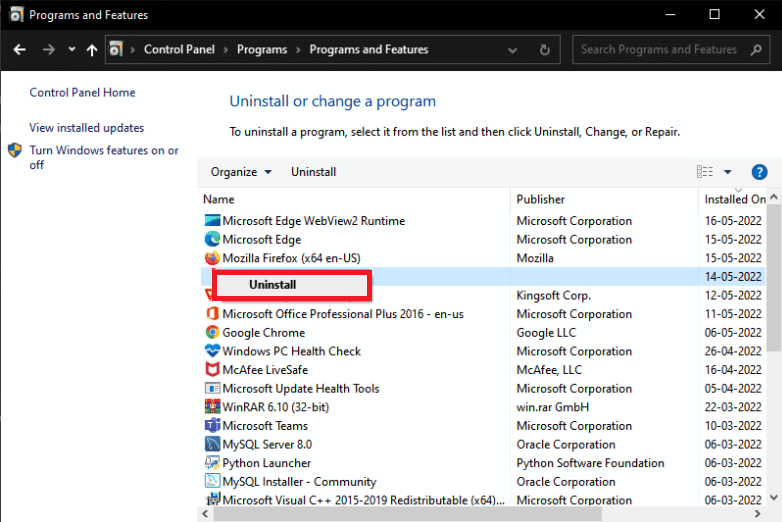
4. Gå nu til placeringen af DS4Windows for at fjerne alle filerne fra din pc.
5. Søg derefter i %Appdata% i File Explorer og tryk på Enter.
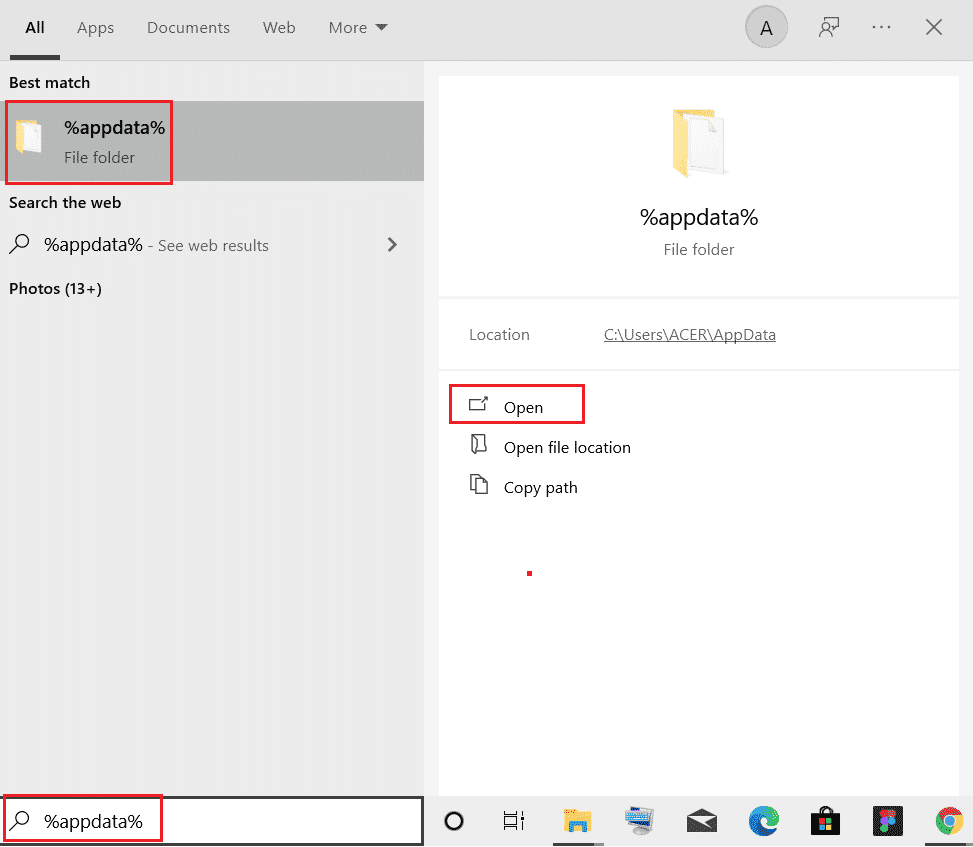
6. Slet nu DS4Windows-mappen i Roaming-mappen.
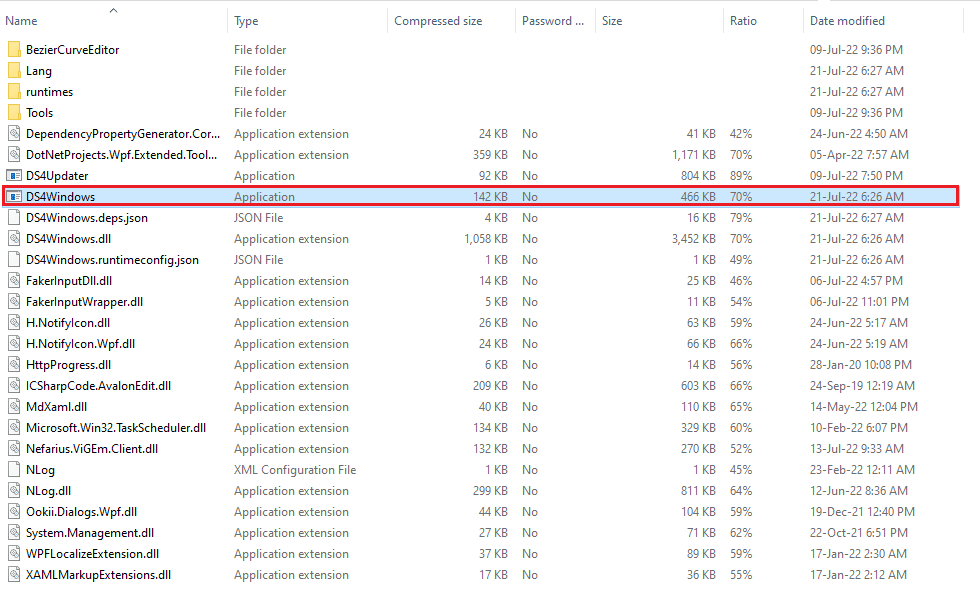
7. Når programmet er afinstalleret, skal du åbne din browser og download DS4Windows.
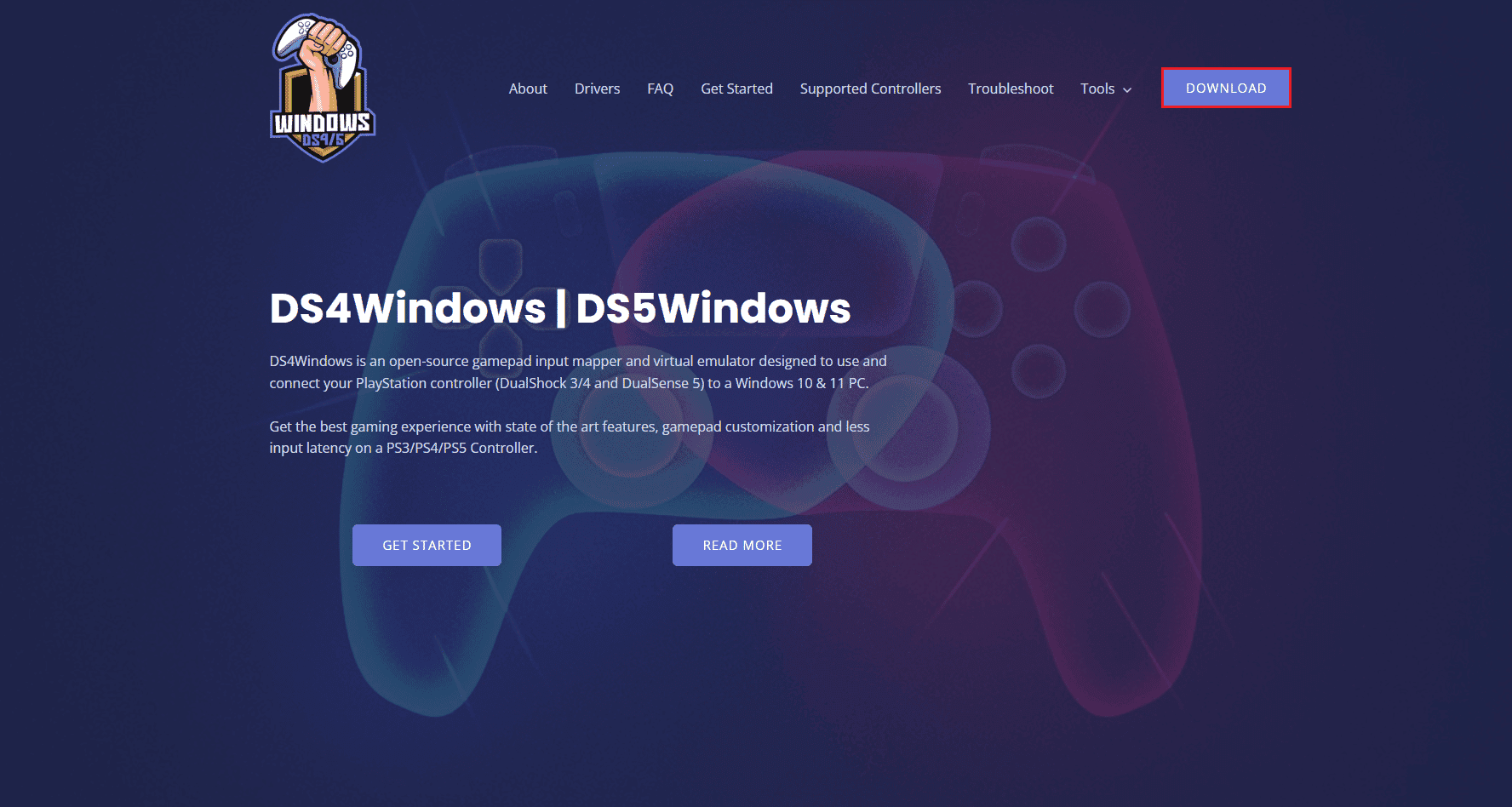
8. Udpak nu den downloadede zip-fil af DS4Windows.
9. Åbn mappen og dobbeltklik på DS4Windows.
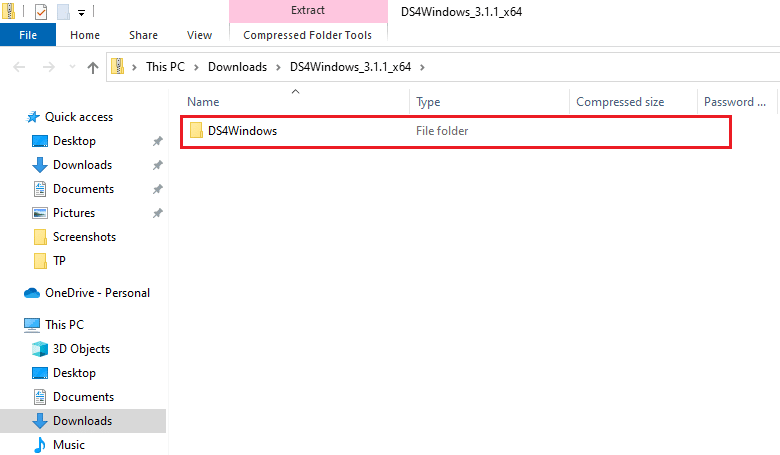
10. Vælg derefter Appdata for at gemme profiler og indstillinger.
11. Følg nu instruktionerne på skærmen for at afslutte installationsprocessen af DS4Windows.
12. Vælg derefter Hide DS4 Controller på fanen Indstillinger for problemer med dobbelt inputforbindelse.
Tjek nu, om DS4 Windows ikke kan åbne et problem, og se, om det er løst.
Ofte stillede spørgsmål (ofte stillede spørgsmål)
Q1. Hvorfor starter min DS4Windows ikke?
Ans. En af de almindelige årsager til, at DS4 Windows ikke åbner og ikke er i stand til at registrere PS4, er, hvis controlleren er deaktiveret.
Q2. Fungerer DS4 Windows på Windows 11?
Ans. Ja, DS4 Windows fungerer på Windows 11. Det er dog vigtigt at tjekke systemkravene, før du kører det på din Windows.
Q3. Hvor kan jeg finde DS4 Windows installeret på min pc?
Ans. Du kan finde den DS4 Windows-installerede mappe i AppData-mappen eller Program-mappen i dit system.
Q4. Hvorfor kan DS4 Windows på mit system ikke genkende controlleren?
Ans. Hvis DS4 Windows på din pc ikke er i stand til at genkende controlleren, er det højst sandsynligt på grund af den forældede version af controlleren. Derfor, for at gøre det genkendeligt af DS4, skal du sørge for, at softwaren på din controller er opdateret med den nyeste version.
Q5. Hvad sker der, hvis jeg nulstiller min PS4-controller?
Ans. I tilfælde af at du nulstiller din PS4-controller, vil den tømme controllerens hukommelse, og den vil også løse eventuelle problemer, der er involveret i den.
***
Vi håber, at vores guide til, hvordan du løser problemet med DS4 Windows kunne ikke åbne, har hjulpet dig med flere metoder til at løse det. Fortæl os også, hvilken af metoderne der guidede dig mest. Hvis du har flere spørgsmål eller forslag at give, så efterlad en kommentar nedenfor.
